- Kartu SD adalah cara yang bagus untuk menyimpan data, dan ini sering kali disertakan dengan ponsel atau kamera. Tapi, saat mengakses ini di PC Windows 11, banyak yang melaporkan bahwa kartu SD tidak dikenali.
- Untuk memperbaiki masalah, nonaktifkan perlindungan penulisan, perbarui driver kartu SD, pindai malware, periksa masalah kompatibilitas dengan pembaca kartu SD, di antara metode lain yang tercantum di sini.
- Juga, temukan alat pemulihan terbaik untuk mengambil data yang hilang dari kartu SD.

XINSTAL DENGAN MENGKLIK FILE DOWNLOAD
Perangkat lunak ini akan menjaga driver Anda tetap aktif dan berjalan, sehingga menjaga Anda tetap aman dari kesalahan umum komputer dan kegagalan perangkat keras. Periksa semua driver Anda sekarang dalam 3 langkah mudah:
- Unduh DriverFix (file unduhan terverifikasi).
- Klik Mulai Pindai untuk menemukan semua driver yang bermasalah.
- Klik Perbarui Driver untuk mendapatkan versi baru dan menghindari kegagalan fungsi sistem.
- DriverFix telah diunduh oleh 0 pembaca bulan ini.
Meskipun sedikit kurang umum sekarang, banyak pengguna masih menggunakan kartu SD untuk menyimpan gambar dan bentuk data lainnya. Untuk mengakses ini, umumnya ada slot khusus, atau Anda dapat menggunakan pembaca kartu eksternal. Tetapi beberapa pengguna telah melaporkan bahwa kartu SD mereka tidak dikenali di Windows 11.
Ketika ini terjadi, pengguna dibiarkan dalam kesulitan karena mereka tidak dapat mengakses atau mengambil data dari kartu SD. Dan kesalahan umumnya diletakkan pada kartu SD itu sendiri, meskipun tidak selalu demikian.
Jadi, menjadi penting bagi Anda untuk memahami apa yang menyebabkan kartu SD Anda tidak dikenali di Windows 11, dan cara terbaik untuk memperbaiki masalah tersebut. Bacalah bagian berikut untuk menemukan jawaban atas kedua pertanyaan ini.
Mengapa kartu SD saya tidak dikenali di Windows 11?
Saat memecahkan masalah kesalahan, Anda harus mengikuti pendekatan yang sistematis dan seimbang. Pertama, periksa apakah kartu SD terdaftar di File Explorer. Jika tidak, buka Manajemen Disk dan verifikasi apakah Anda dapat menemukannya di sana.
Dalam hal, SD tidak ada di File Explorer tetapi terdaftar di Manajemen Disk, kemungkinan besar huruf drive belum ditetapkan untuk itu. Tetapi, jika tidak dapat ditemukan di kedua lokasi, pengemudi (baik kartu maupun pembaca kartu) yang harus disalahkan.
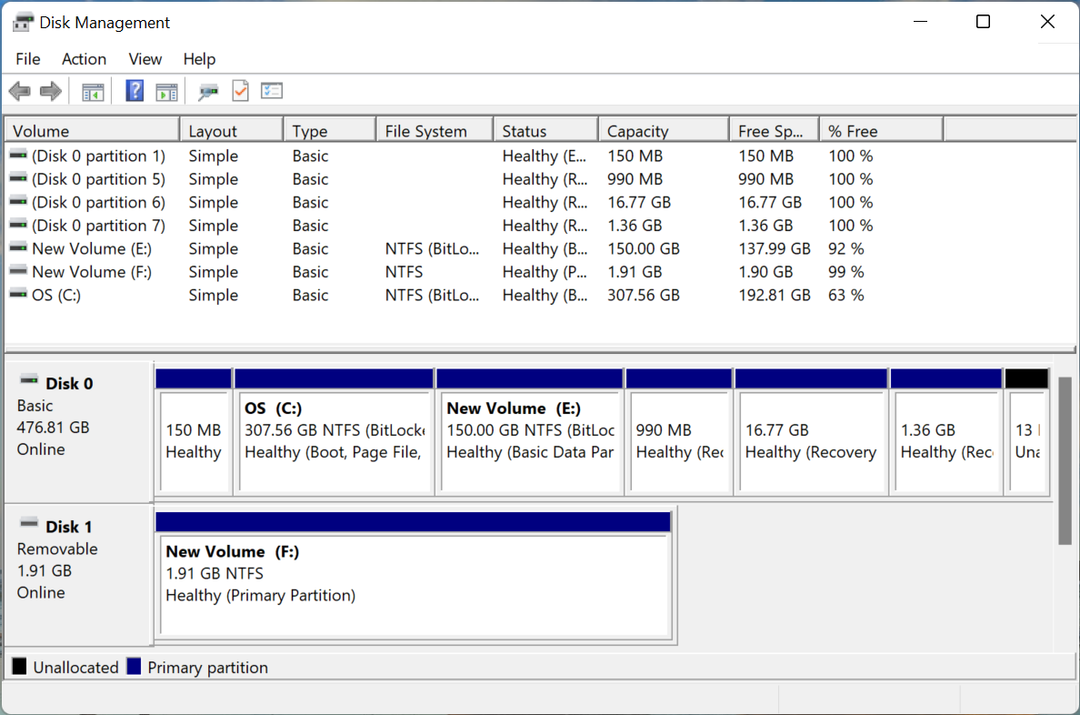
Selain itu, kartu SD mungkin memiliki perlindungan penulisan yang diaktifkan, yang dapat mencegah Anda mengaksesnya. Juga, malware atau virus pada kartu SD atau komputer dapat menyebabkan masalah ini.
Jika Anda dapat mengidentifikasi masalah, cukup buka metode yang relevan, dan jalankan untuk memperbaiki masalah kartu SD yang tidak dikenali di Windows 11. Jika tidak, ikuti mereka dalam urutan yang tercantum untuk pemecahan masalah cepat.
Apa yang harus saya lakukan jika kartu SD tidak dikenali di Windows 11?
1. Beberapa pemeriksaan dasar
Sebelum kita menuju ke solusi kompleks, ada beberapa pemeriksaan dasar yang dapat membantu. Pertama, keluarkan kartu SD dan bersihkan dengan kain bersih. Selain itu, tiupkan udara ringan ke port di komputer Anda untuk menghilangkan akumulasi debu atau kotoran.
Jika Anda menggunakan pembaca kartu SD eksternal, cabut, lalu sambungkan ke port USB lain. Jika ada masalah dengan port USB yang terhubung sebelumnya, ini harus memperbaikinya.
Anda juga dapat mencoba menghubungkan kartu SD ke komputer lain dan memeriksa apakah berfungsi di sana. Jika ya, masalahnya terletak pada komputer Anda dan metode yang tercantum di bawah ini harus memperbaikinya.
Dan bahkan jika tidak, kami sarankan untuk mencoba metode di sini untuk memperbaiki kartu SD yang tidak dikenali dalam masalah Windows 11, hanya untuk memastikan, karena itu mungkin ada hubungannya dengan perlindungan penulisan.
2. Nonaktifkan Perlindungan Tulis
Banyak kartu SD memiliki fitur Perlindungan Tulis, yang hanya memungkinkan data di dalamnya untuk dibaca dan Anda tidak dapat membuat perubahan apa pun padanya. Tapi, jika ada yang salah di sini, itu juga bisa menyebabkan kartu SD Anda tidak dikenali di Windows 11.
Kiat Ahli: Beberapa masalah PC sulit untuk diatasi, terutama jika menyangkut repositori yang rusak atau file Windows yang hilang. Jika Anda mengalami masalah dalam memperbaiki kesalahan, sistem Anda mungkin rusak sebagian. Kami merekomendasikan menginstal Restoro, alat yang akan memindai mesin Anda dan mengidentifikasi apa kesalahannya.
Klik disini untuk mengunduh dan mulai memperbaiki.
Dalam hal ini, sebaiknya nonaktifkan Write Protection. Untuk melakukan itu, cari sakelar di dekat sudut dan pindahkan ke posisi mati atau buka kunci, seperti halnya dengan kartu SD.

Setelah selesai, sambungkan kembali kartu SD dan periksa apakah sekarang berfungsi. Jika kesalahan berlanjut, buka metode berikutnya.
3. Tetapkan huruf drive untuk kartu SD
- Tekan jendela + X atau klik kanan pada Awal ikon untuk meluncurkan Akses Cepat/Pengguna Kuat menu, dan pilih Manajemen Disk dari daftar opsi.
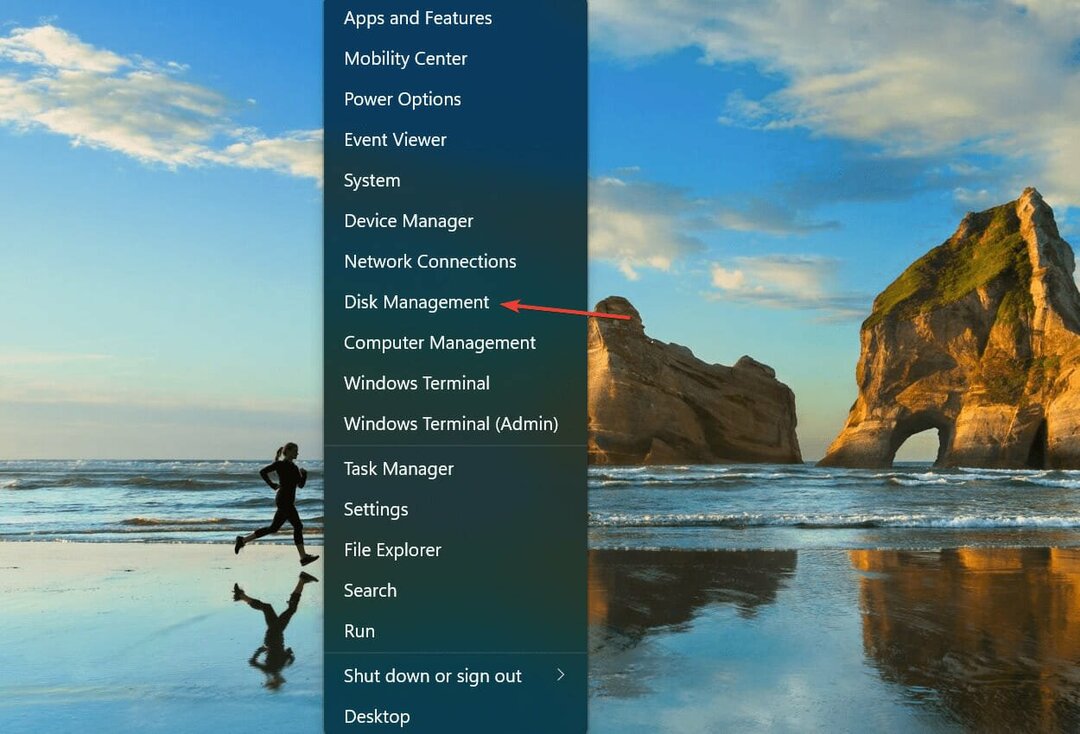
- Sekarang, klik kanan pada yang bermasalah SD kartu, dan pilih Ubah Huruf dan Jalur Drive dari menu konteks.
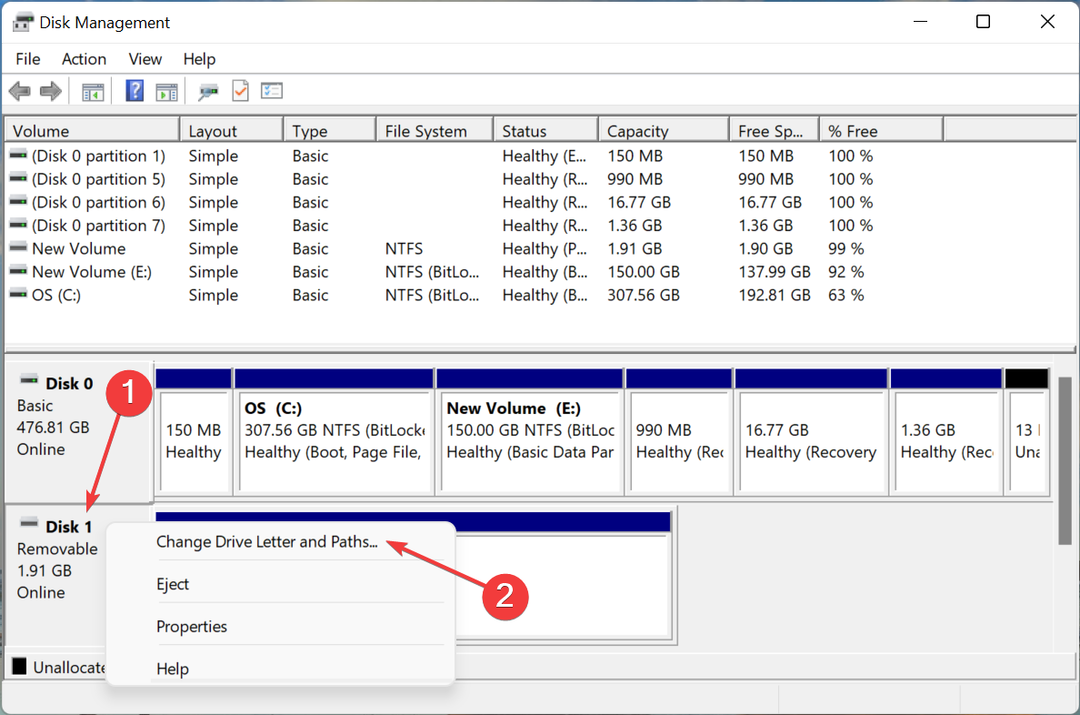
- Klik pada Menambahkan tombol.
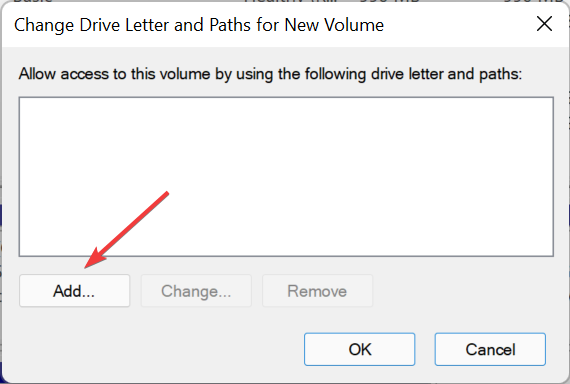
- Selanjutnya, pilih huruf drive dari menu tarik-turun atau pilih pilihan default, dan klik Oke di bagian bawah untuk menyimpan perubahan.
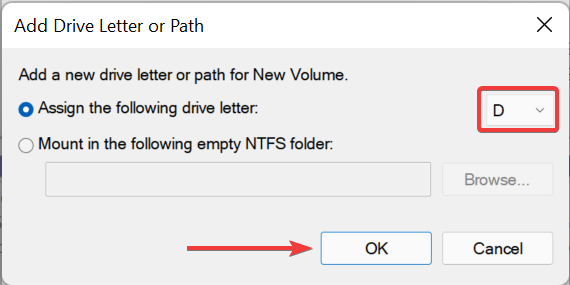
4. Perbarui driver kartu SD
- Tekan jendela + S untuk meluncurkan Mencari menu, masuk Pengaturan perangkat di bidang teks, dan klik pada hasil pencarian yang relevan yang muncul.
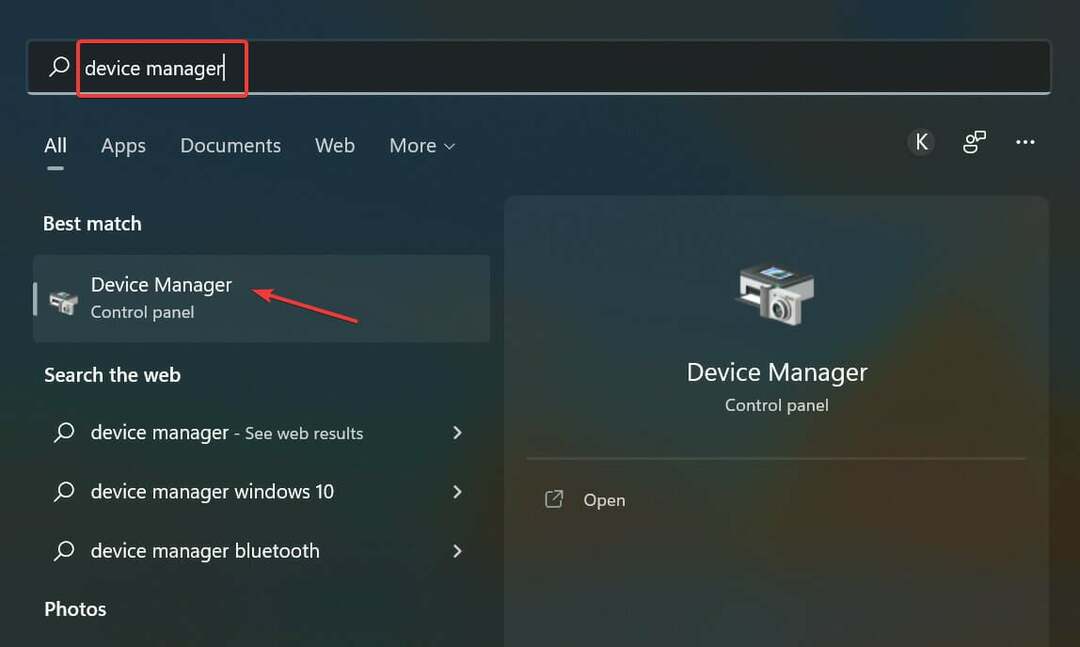
- Sekarang, temukan kartu SD, klik kanan padanya dan pilih Perbarui driver dari menu konteks.
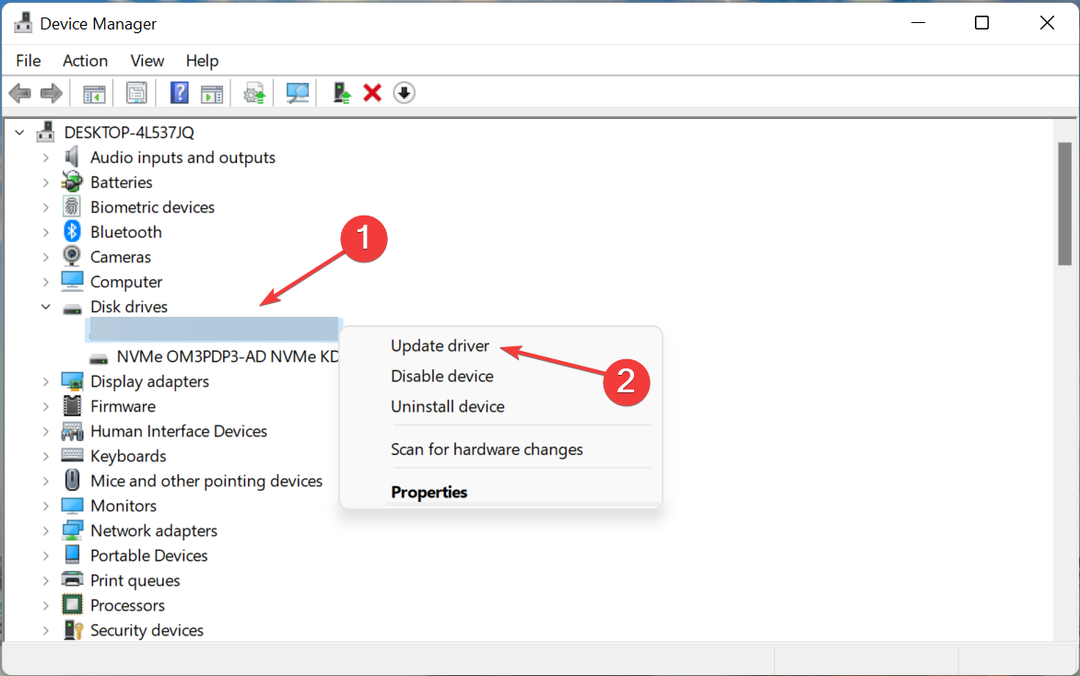
- Pilih Cari driver secara otomatis dalam Perbarui Driver jendela.
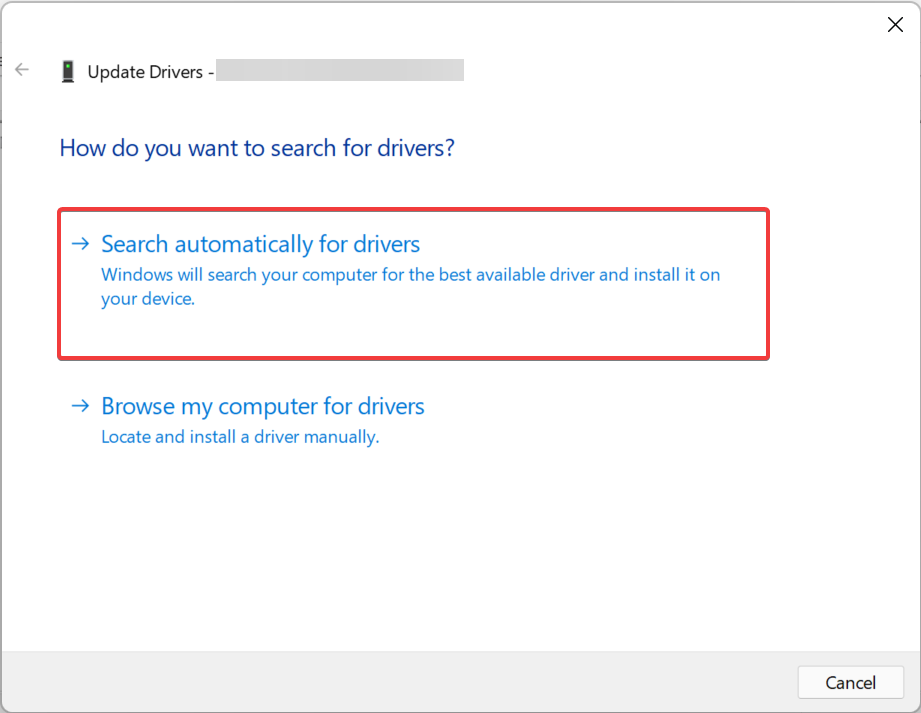
Driver yang sudah ketinggalan zaman kemungkinan besar menyebabkan kartu SD tidak dikenali dalam masalah Windows 11. Jika itu masalahnya, memperbarui driver harus memperbaiki masalah.
Dengan setiap pembaruan driver, peningkatan tertentu dalam hal kinerja, fitur baru, dan tambalan untuk bug yang diketahui sebelumnya diperkenalkan.
Tetapi metode Pengelola Perangkat yang tercantum di sini hanya memindai versi yang sudah diunduh di komputer. Jika Anda belum mengunduhnya sebelumnya, seluruh latihan mungkin terbukti sia-sia. Dalam hal ini, Anda bisa instal versi driver terbaru secara manual.
Atau, Anda dapat mengambil rute yang lebih sederhana dan membiarkan aplikasi pihak ketiga yang andal menangani pembaruan. Kami merekomendasikan untuk menggunakan DriverFix, alat khusus yang secara otomatis akan menginstal versi terbaru untuk semua driver pada sistem dan selalu memperbaruinya.
⇒ Dapatkan DriverFix
5. Pindai malware dan virus
- Tekan jendela + S untuk meluncurkan Mencari menu, masuk Keamanan Windows di bidang teks, dan klik pada hasil pencarian yang relevan.
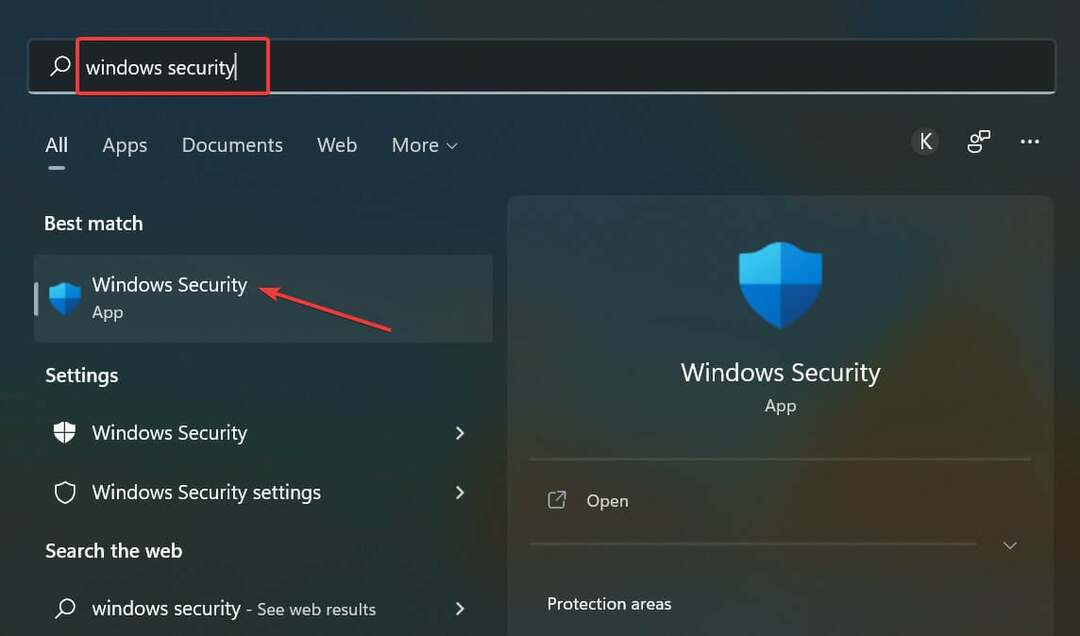
- Klik Perlindungan virus & ancaman.
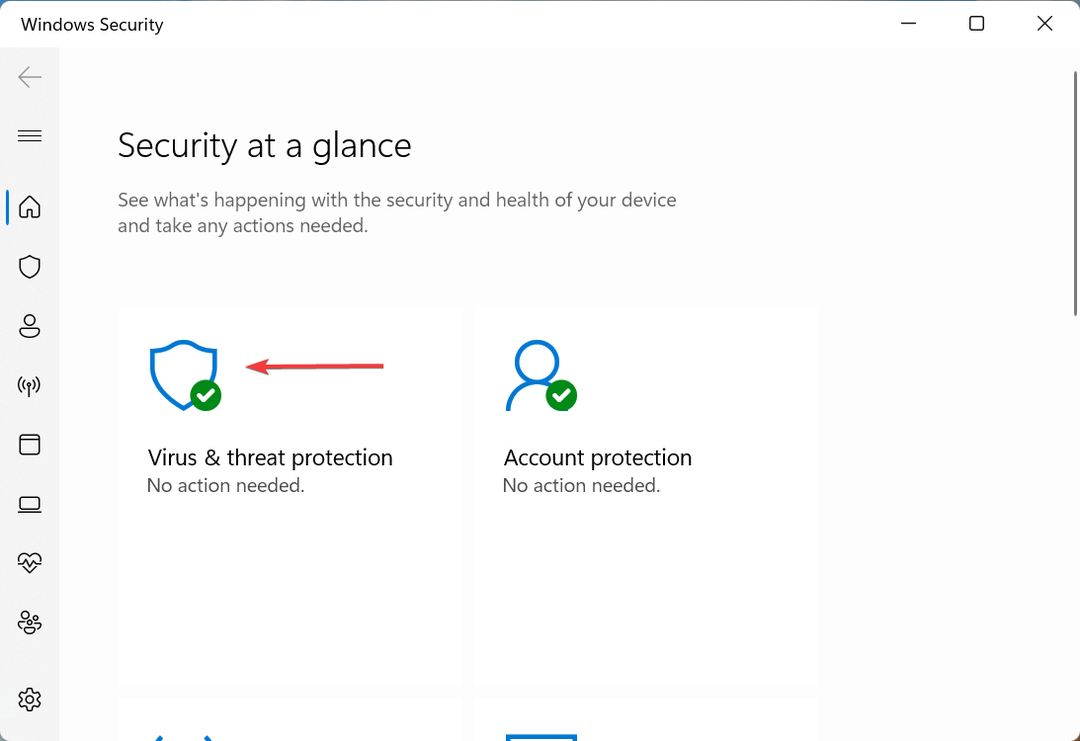
- Selanjutnya, klik Opsi pemindaian untuk melihat semua pindaian yang tersedia.
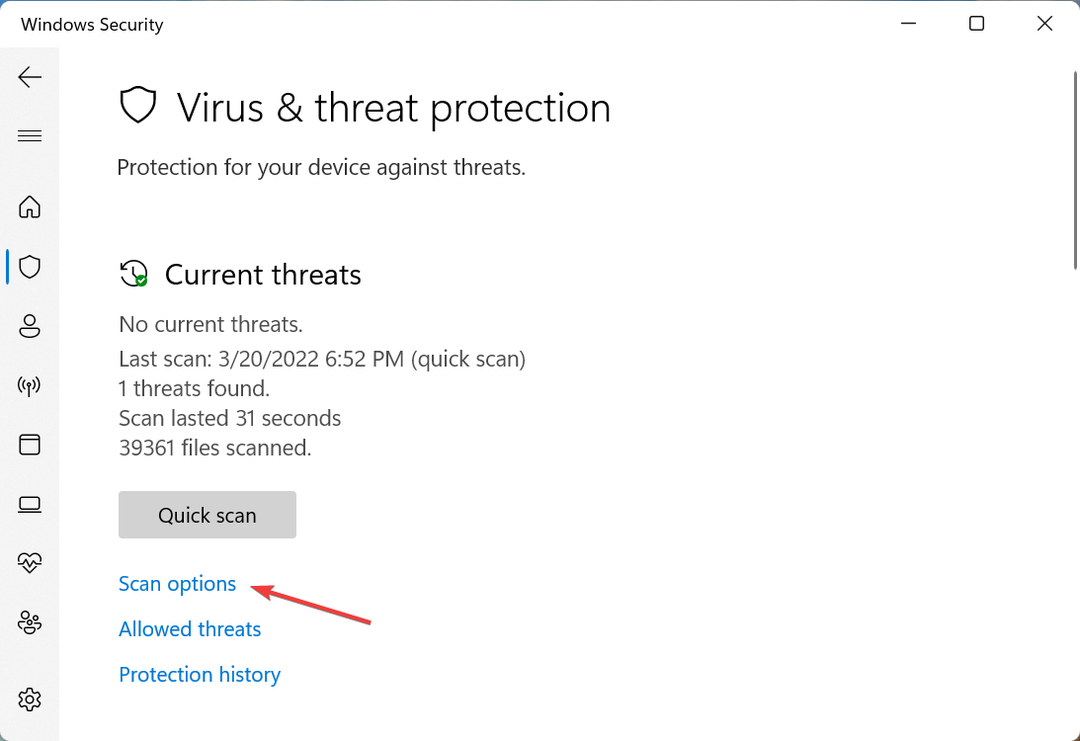
- Pilih Memindai keseluruhan pilihan dan klik pada Memindai sekarang tombol di bagian bawah.
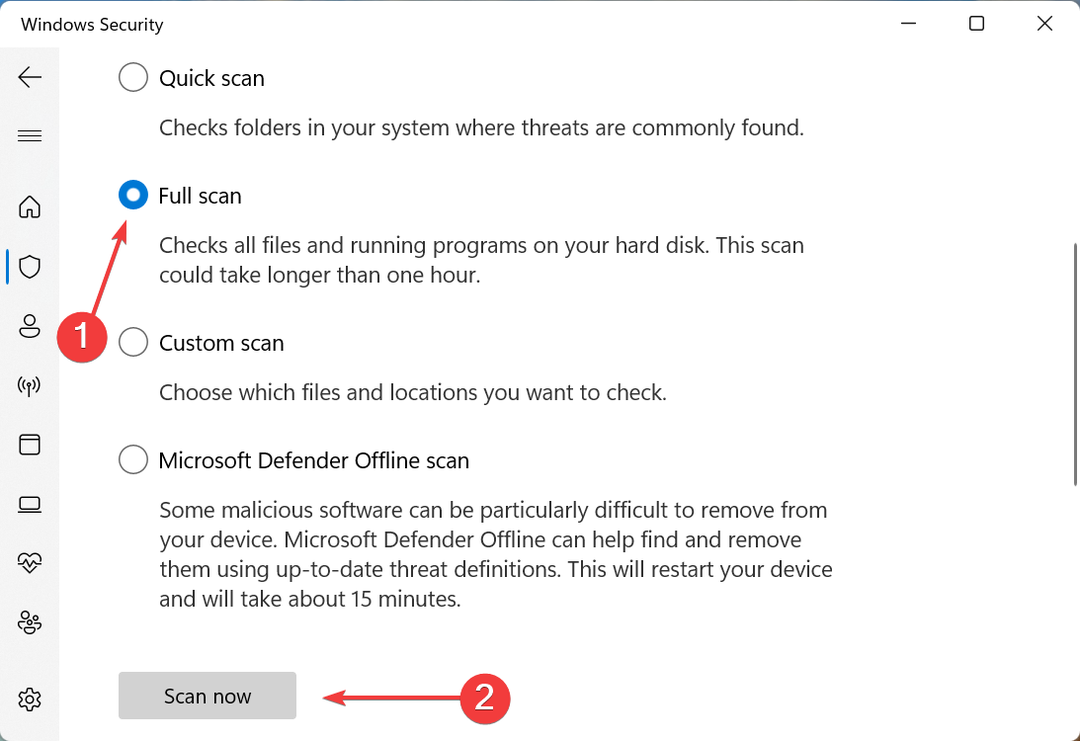
Sistem yang terinfeksi malware atau virus dapat mengalami malfungsi dan menyebabkan kartu SD tidak dikenali dalam masalah Windows 11. Jika itu masalahnya, menjalankan pemindaian untuk itu akan menghilangkan kesalahan. Anda juga bisa gunakan antivirus pihak ketiga yang andal untuk pemindaian.
6. Memformat kartu SD
- Tekan jendela + S untuk meluncurkan Mencari menu, masuk Membuat dan memformat partisi hard disk, dan klik hasil pencarian yang relevan untuk meluncurkan Manajemen Disk.
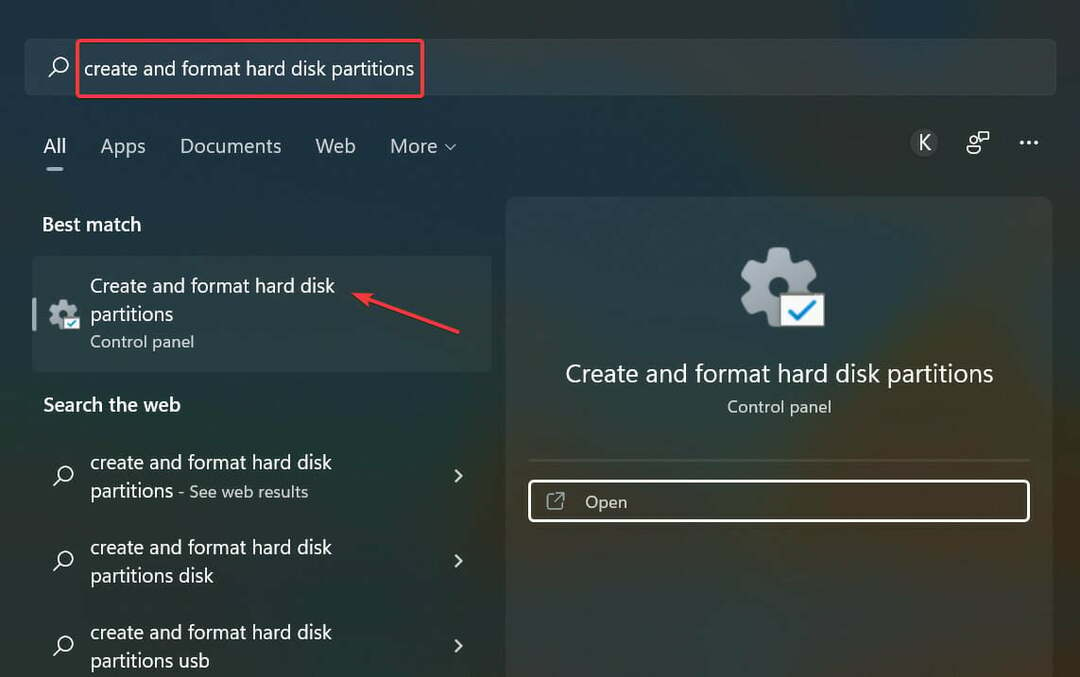
- Klik kanan pada yang tidak berfungsi kartu SD, dan pilih Format dari menu konteks.
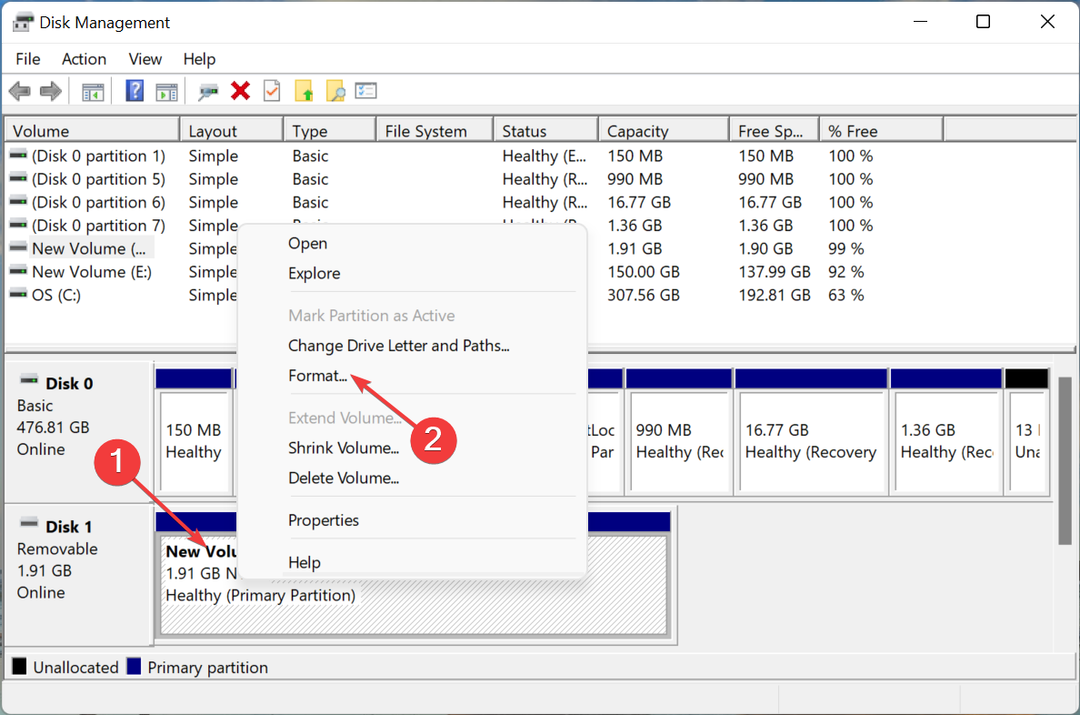
- Selanjutnya, pilih FAT32 dari Berkas sistem menu tarik-turun, masukkan nama di Label volume bidang teks, jika diperlukan, dan klik Oke di dasar.
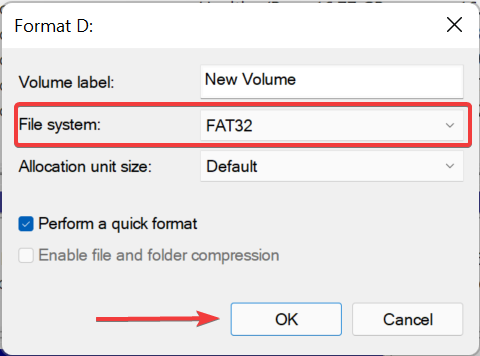
- Klik Oke di prompt konfirmasi yang muncul.
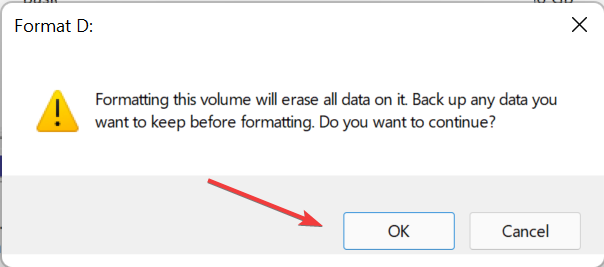
- Tunggu hingga proses format selesai.
Melakukan format akan memperbaiki semua masalah dengan kartu SD dan sekarang akan dikenali di Windows 11.
Jika ini juga tidak membantu, kemungkinan ada masalah dengan pembaca kartu, dan Anda harus memperbaikinya atau menggantinya.
Dalam banyak kasus, pengguna mencoba menghubungkan kartu SD generasi baru ke pembaca kartu lama yang tidak kompatibel. Di sini, yang harus kamu lakukan adalah beli pembaca kartu yang andal dan efektif untuk menghilangkan kartu SD tidak dikenali pada kesalahan Windows 11.
Juga, periksa alat terbaik untuk memulihkan foto dari kartu SD, jika salah satu berhenti bekerja atau Anda tidak sengaja menghapus data di dalamnya.
Beri tahu kami perbaikan mana yang berhasil dan kartu SD yang bermasalah, di bagian komentar di bawah.
 Masih mengalami masalah?Perbaiki dengan alat ini:
Masih mengalami masalah?Perbaiki dengan alat ini:
- Unduh Alat Perbaikan PC ini dinilai Hebat di TrustPilot.com (unduh dimulai di halaman ini).
- Klik Mulai Pindai untuk menemukan masalah Windows yang dapat menyebabkan masalah PC.
- Klik Perbaiki Semua untuk memperbaiki masalah dengan Teknologi yang Dipatenkan (Diskon Eksklusif untuk pembaca kami).
Restoro telah diunduh oleh 0 pembaca bulan ini.
![Peringatan kesepakatan: Kartu MicroSD 1TB SanDisk [Panduan 2021]](/f/909e64462c2c46e21a8cf0948a94ef83.jpg?width=300&height=460)
![5 pembaca kartu terbaik yang kompatibel dengan Windows [Panduan 2021]](/f/9be0a52a1f6e7cf11244b8926d9a846d.jpg?width=300&height=460)
![Kartu SD tidak dikenali di Windows 10 [Panduan Mudah]](/f/51b4c827ae7a8cc11a0b4fc0b35a312f.jpg?width=300&height=460)